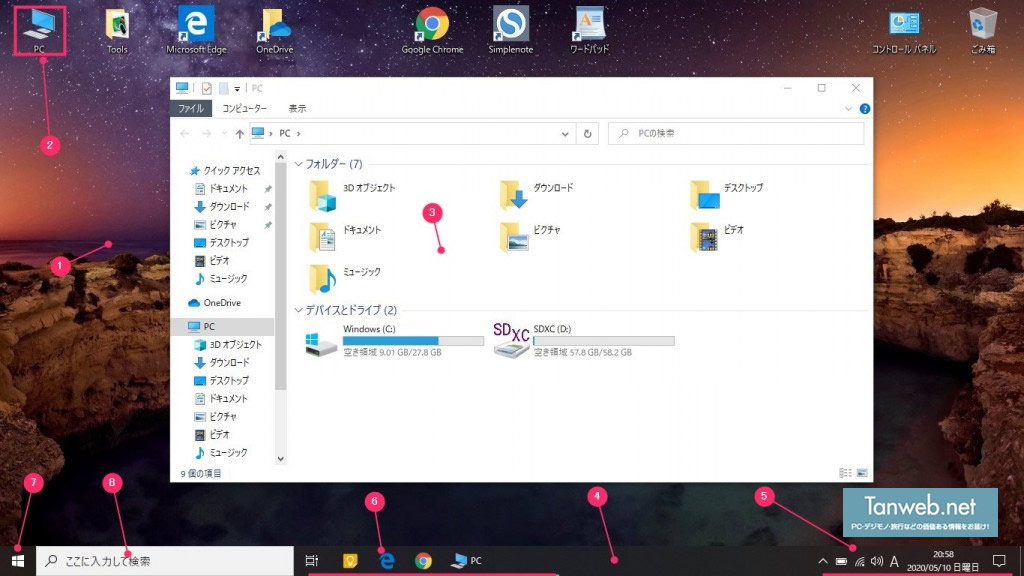Windows 10 の電源を入れて初期セットアップが終わると、まずは「デスクトップ画面」と呼ばれる、以後パソコンが起動したら最初に表示される画面が表示されます。
Windows 10 を初めてさわるユーザーさんは、このデスクトップ画面に表示されているものもよくわからないはずです。
今回は「Windows 10 デスクトップ画面の部位名称と詳しい効果」を紹介します。
PC が起動すると最初に表示される画面「デスクトップ」
これが Windows 10 パソコンが起動したら最初に開く画面「デスクトップ」です。常にこの画面が Windows 10 パソコンを利用する上での軸となります。
では、以下で画像の番号に合わせて、デスクトップ画面に表示されているものの名称と詳しい効果を解説していきます。
①:デスクトップ
デスクトップ画面の画面全域のことを「デスクトップ」といいます。
詳しい人にパソコンのことを聞いたりすると「じゃあデスクトップ画面を見て~」とか指示されたりしますし、画面の背景を「デスクトップの壁紙」など、デスクトップは頻繁に使われる語句なので必ず覚えてくださいね。
②:デスクトップアイコン
Windows 10 にインストールされたアプリやソフトウェア、画像などのファイル、フォルダなどのアイコンがデスクトップに表示されていると、それを「デスクトップアイコン」と呼びます。
③:ウィンドウ
デスクトップ上に表示される四角い作業領域を「ウィンドウ」と呼びます。
フォルダであれば「フォルダウィンドウ」、アプリであれば「アプリウィンドウ」など、デスクトップのなかに作業領域の「窓」が開くので「ウィンドウ」です。
④:タスクバー
画面の真下に表示されている画面の端から端まで表示されている横長の領域。
スタートボタンが配置されています。アプリやソフトウェアのショートカットを設置したり、時間や IME 言語の表示、その他様々なパソコンの情報が表示される重要な領域です。
タスクバーは初期状態だと一番真下にありますが、任意で上下左右に移動させられます。
⑤:通知領域
タスクバー右側にある「通知領域」は、時間やパソコンの状態を表すアイコンやメッセージが表示されるエリアです。
⑥:タスクバーアイコン
任意で設置したアプリやソフトウェアのアイコンや、現在利用中のアプリやソフトウェアのアイコンです。タスクバーに表示されているので「タスクバーアイコン」です。
⑦:スタートボタン
スタートメニューを呼び出すためのボタン「スタートボタン」です。
パソコンのスリープ・シャットダウン・再起動を行うためのメニューや、Windows 10 の設定各種、インストールされているアプリやソフトウェアの一覧、タイルメニューなどがこのスタートメニューに格納されています。
⑧:検索ボックス
パソコンにあるフォルダやファイル、設定項目、インターネット上の情報を語句検索することができる「検索ボックス」です。
あとがき
今回紹介した、Windows 10 パソコンの「デスクトップ画面」に表示されるものの名称は、今後パソコンを利用するならば必ず覚えておくべき用語たちです。
そんなに難しい語句はありませんので頑張って覚えてみてください。
今回はパソコンの初歩の初歩「Windows 10 デスクトップ画面の部位名称と詳しい効果」を紹介しました。
おすすめ Windows 10 参考書
【できるシリーズがおすすめです】
パソコンを触ったことのないユーザーが勢いだけで使いこなせるようになるほどパソコンは簡単ではありません。Windows 10 パソコンに初めて触れる、初めたばかりの初心者さんは、Windows 10 の参考書を1冊持っておくと安心です。